Werrej
F'dan l-artikolu, issib żewġ modi rapidi biex tbiddel il-kulur ta 'ċellula bbażat fuq il-valur tagħha f'Excel 2013, 2010, u 2007. Ukoll, int ser titgħallem kif tuża formuli f'Excel biex tbiddel il-kulur taċ-ċelloli vojta. jew ċelloli bi żbalji fil-formula.
Kulħadd jaf li biex tbiddel il-kulur tal-mili ta 'ċellula waħda jew firxa sħiħa f'Excel, ikklikkja l-buttuna Imla l-kulur (Imla l-kulur). Imma x'jiġri jekk ikollok bżonn tibdel il-kulur tal-mili taċ-ċelloli kollha li fihom ċertu valur? Barra minn hekk, x'jiġri jekk trid li l-kulur tal-mili ta 'kull ċellula jinbidel awtomatikament hekk kif il-kontenut ta' dik iċ-ċellula jinbidel? Aktar fl-artiklu se ssib tweġibiet għal dawn il-mistoqsijiet u tikseb ftit suġġerimenti utli li jgħinuk tagħżel il-metodu t-tajjeb biex issolvi kull problema speċifika.
Kif tbiddel b'mod dinamiku l-kulur ta 'ċellula f'Excel ibbażat fuq il-valur tagħha
Il-kulur tal-mili se jinbidel skont il-valur taċ-ċellula.
Problema: Għandek tabella jew firxa ta 'dejta u trid tibdel il-kulur tal-mili taċ-ċelloli abbażi tal-valuri tagħhom. Barra minn hekk, huwa meħtieġ li dan il-kulur jinbidel b'mod dinamiku, li jirrifletti bidliet fid-dejta fiċ-ċelloli.
Deċiżjoni: Uża l-ifformattjar kondizzjonali f'Excel biex tenfasizza valuri akbar minn X, inqas minn Y, jew bejn X u Y.
Ejja ngħidu li għandek lista ta 'prezzijiet tal-gass fi stati differenti, u trid prezzijiet li huma ogħla minn $ 3.7, ġew enfasizzati bl-aħmar, u iżgħar jew ugwali $ 3.45 – aħdar.
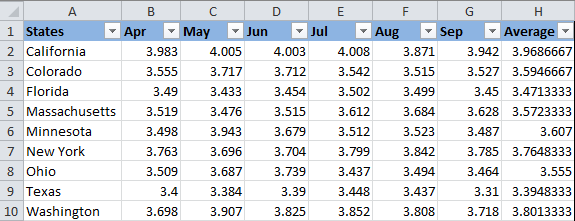
Nota: Il-screenshots għal dan l-eżempju ttieħdu f'Excel 2010, madankollu, f'Excel 2007 u 2013, il-buttuni, id-djalogi u s-settings se jkunu eżattament l-istess jew kemmxejn differenti.
Għalhekk, hawn dak li għandek bżonn tagħmel pass pass:
- Agħżel it-tabella jew il-firxa li fiha trid tibdel il-kulur tal-mili taċ-ċelluli. F'dan l-eżempju, aħna nenfasizzaw $B$2:$H$10 (l-intestaturi tal-kolonni u l-ewwel kolonna li fiha l-ismijiet tal-istati mhumiex magħżula).
- ikklikkja l- home (Dar), fit-taqsima Stili (Stili) ikklikkja Formattjar Kondizzjonali (Formattjar Kundizzjonali) > Regoli Ġodda (Oħloq regola).

- Fil-quċċata tal-kaxxa tad-djalogu Regola Ġdida tal-Formattjar (Oħloq Regola ta' Formatting) fil-qasam Agħżel Tip ta' Regola (Agħżel it-tip ta' regola) agħżel Format ċelluli biss li fihom (Format ċelluli biss li fihom).
- Fil-qiegħ tal-kaxxa tad-djalogu fil-kaxxa Format Ċelloli biss bi (Formatt biss ċelloli li jissodisfaw il-kundizzjoni li ġejja) Issettja l-kundizzjonijiet għar-regola. Aħna nagħżlu li nifformattjaw biss ċelloli bil-kundizzjoni: Valur taċ-Ċellula (valur taċ-ċellula) – akbar minn (aktar) – 3.7kif muri fil-figura hawn taħt.
 Imbagħad agħfas il-buttuna daqs (Format) biex tagħżel liema kulur tal-mili għandu jiġi applikat jekk il-kundizzjoni speċifikata tiġi sodisfatta.
Imbagħad agħfas il-buttuna daqs (Format) biex tagħżel liema kulur tal-mili għandu jiġi applikat jekk il-kundizzjoni speċifikata tiġi sodisfatta. - Fil-kaxxa tad-djalogu li tidher Format Ċelloli (Format Ċelloli) tab Imla (Imla) u agħżel kulur (għażilna ħamrani) u kklikkja OK.

- Wara dan se terġa 'lura għat-tieqa Regola Ġdida tal-Formattjar (Ħolqien ta' regola tal-ifformattjar) fejn fil-qasam Preview (Kampjun) se juri kampjun tal-ifformattjar tiegħek. Jekk inti sodisfatt, ikklikkja OK.

Ir-riżultat tas-settings tal-ifformattjar tiegħek se jidher xi ħaġa bħal din:
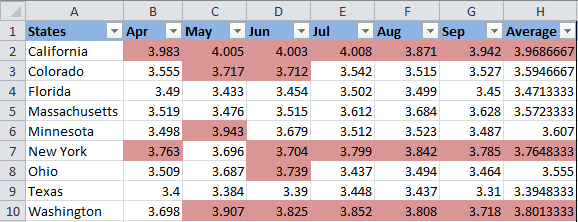
Peress li għandna bżonn inwaqqfu kundizzjoni oħra li tippermettilna nibdlu l-kulur tal-mili għal aħdar għal ċelloli b'valuri inqas minn jew ugwali għal 3.45, imbagħad agħfas il-buttuna mill-ġdid Regoli Ġodda (Oħloq Regola) u rrepeti l-passi 3 sa 6, billi tistabbilixxi r-regola mixtieqa. Hawn taħt hawn kampjun tat-tieni regola tal-ifformattjar kondizzjonali li ħloqna:
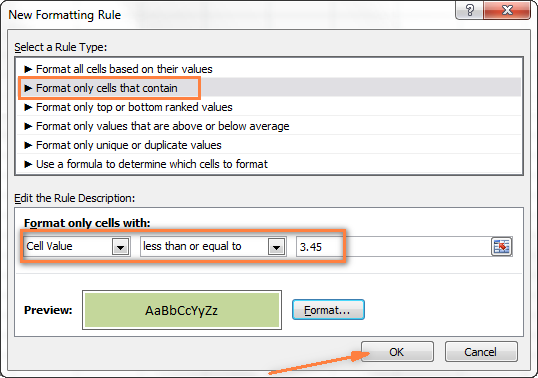
Meta kollox ikun lest - ikklikkja OK. Issa għandek tabella ifformattjata tajjeb li tippermettilek tara l-prezzijiet massimi u minimi tal-gass fi stati differenti f'daqqa t'għajn. Tajjeb għalihom hemmhekk, f'Texas! 🙂
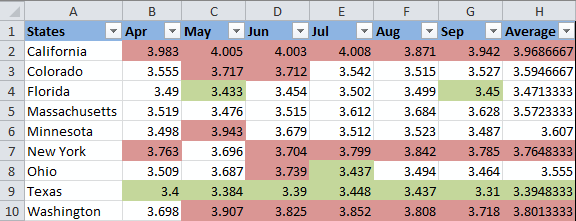
Tip: Bl-istess mod, tista 'tbiddel il-kulur tat-tipa skont il-valur taċ-ċellula. Biex tagħmel dan, iftaħ it-tab Font (Font) fil-kaxxa tad-djalogu Format Ċelloli (Cell Format) kif għamilna fil-pass 5 u agħżel il-kulur tat-tipa mixtieq.
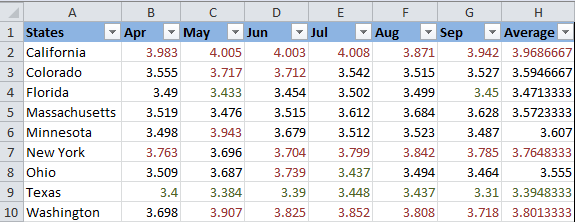
Kif tissettja kulur taċ-ċellula kostanti bbażat fuq il-valur attwali tiegħu
Ladarba jkun issettjat, il-kulur tal-mili mhux se jinbidel, irrispettivament minn kif il-kontenut taċ-ċellula jinbidel fil-futur.
Problema: Trid taġġusta l-kulur ta 'ċellula abbażi tal-valur attwali tagħha, u trid li l-kulur tal-mili jibqa' l-istess anki meta l-valur taċ-ċellula jinbidel.
Deċiżjoni: Sib iċ-ċelloli kollha b'valur speċifiku (jew valuri) billi tuża l-għodda Sib Kollha (Sib Kollha) u mbagħad ibdel il-format taċ-ċelloli misjuba billi tuża l-kaxxa tad-djalogu Format Ċelloli (format taċ-ċellula).
Din hija waħda minn dawk il-kompiti rari li għalihom m'hemm l-ebda spjegazzjoni fil-fajls ta 'għajnuna ta' Excel, forums jew blogs, u li għalihom m'hemm l-ebda soluzzjoni diretta. U dan jista 'jinftiehem, peress li dan il-kompitu mhuwiex tipiku. U madankollu, jekk għandek bżonn tibdel il-kulur tal-mili taċ-ċelluli b'mod permanenti, jiġifieri darba għal dejjem (jew sakemm tibdelha manwalment), segwi dawn il-passi.
Sib u agħżel iċ-ċelloli kollha li jissodisfaw kundizzjoni partikolari
Bosta xenarji huma possibbli hawn, skond liema tip ta 'valur qed tfittex.
Jekk trid kulur iċ-ċelloli b'valur speċifiku, pereżempju, 50, 100 or 3.4 – imbagħad fuq it-tab home (Dar) fit-taqsima Editjar (Editing) ikklikkja Sib Agħżel (Sib u enfasizza) > Sib (Sib).
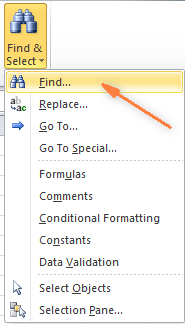
Daħħal il-valur mixtieq u kklikkja Sib Kollha (Sib kollha).
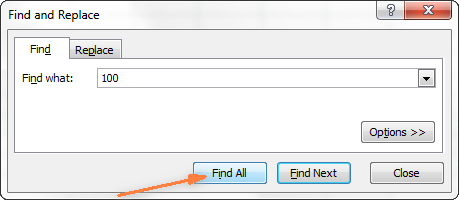
Tip: Fuq in-naħa tal-lemin tal-kaxxa tad-djalogu Sib u Ibdel (Sib u Ibdel) hemm buttuna Għażliet (Għażliet), billi tagħfas liema ser ikollok aċċess għal numru ta 'settings ta' tfittxija avvanzata, bħal Kawża tal-Match (każ sensittivi) u Qabbel il-kontenut kollu taċ-ċellula (Ċellula kollha). Tista' tuża karattri wildcard bħall-asterisk (*) biex tqabbel kwalunkwe sensiela ta' karattri, jew il-marka tal-mistoqsija (?) biex tqabbel kwalunkwe karattru wieħed.
Rigward l-eżempju preċedenti, jekk irridu nsibu l-prezzijiet kollha tal-gażolina minn 3.7 għal 3.799, imbagħad nissettjaw il-kriterji ta' tfittxija li ġejjin:
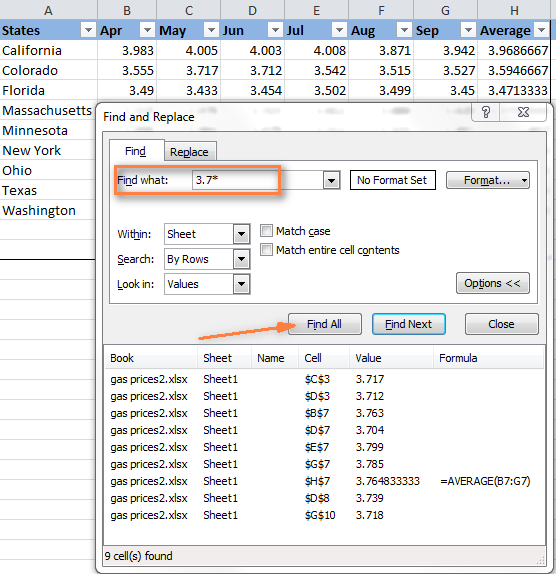
Issa ikklikkja fuq kwalunkwe mill-oġġetti misjuba fil-qiegħ tal-kaxxa tad-djalogu Sib u Ibdel (Sib u Ibdel) u kklikkja Ctrl + Abiex tenfasizza l-entrati kollha misjuba. Wara dan agħfas il-buttuna Fermer (Agħlaq).
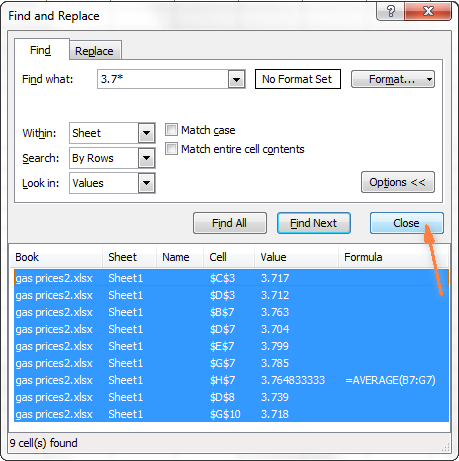
Dan huwa kif tista 'tagħżel iċ-ċelloli kollha b'valur partikolari (valuri) billi tuża l-għażla Sib Kollha (Sib Kollha) f'Excel.
Madankollu, fir-realtà, irridu nsibu l-prezzijiet kollha tal-gażolina li jaqbżu $ 3.7. Sfortunatament l-għodda Sib u Ibdel (Sib u Ibdel) ma jistax jgħinna b'dan.
Ibdel il-Kuluri tal-Imla taċ-Ċelloli Magħżula Uża l-Kaxxa tad-Djalogu tal-Format Cells
Issa għandek iċ-ċelloli kollha bil-valur (jew valuri) mogħtija magħżula, aħna biss għamilna dan bl-għodda Sib u Ibdel (Sib u ibdel). Kull ma trid tagħmel hu li tissettja l-kulur tal-mili għaċ-ċelloli magħżula.
Iftaħ kaxxa tad-djalogu Format Ċelloli (Format taċ-Ċellula) fi kwalunkwe minn 3 modi:
- ippressar Ctrl + 1.
- billi tikklikkja fuq kull ċellula magħżula bil-buttuna tal-lemin tal-maws u tagħżel l-oġġett mill-menu tal-kuntest Format Ċelloli (format taċ-ċellula).
- tab home (Id-dar)> Ċelloli. Ċelloli. (ċelluli) > daqs (Format) > Format Ċelloli (format taċ-ċellula).
Sussegwentement, aġġusta l-għażliet tal-ifformattjar kif tixtieq. Din id-darba se nissettjaw il-kulur tal-mili għal oranġjo, biss għal bidla 🙂
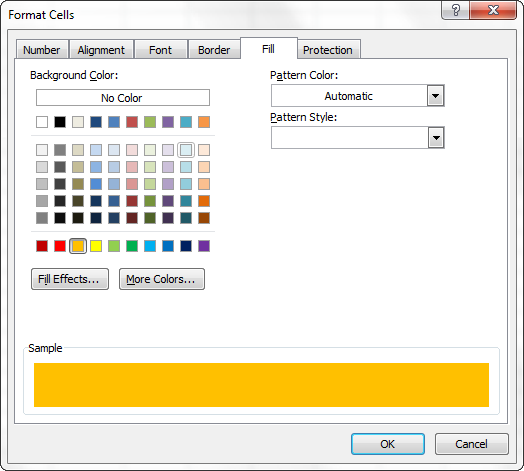
Jekk trid tibdel biss il-kulur tal-mili mingħajr ma tmiss il-bqija tal-għażliet tal-ifformattjar, tista 'sempliċement tikklikkja l-buttuna Imla l-kulur (Imla l-kulur) u agħżel il-kulur li tixtieq.
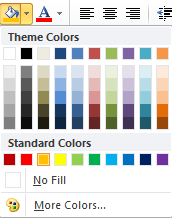
Hawn hu r-riżultat tal-bidliet tal-ifformattjar tagħna f'Excel:
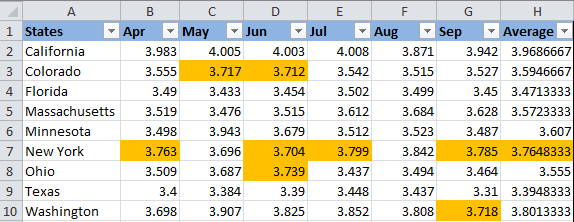
B'differenza mill-metodu preċedenti (b'ifformattjar kondizzjonali), il-kulur tal-mili stabbilit b'dan il-mod qatt mhu se jinbidel innifsu mingħajr l-għarfien tiegħek, irrispettivament minn kif il-valuri jinbidlu.
Ibdel il-kulur tal-mili għal ċelloli speċjali (vojta, bi żball fil-formula)
Bħal fl-eżempju preċedenti, tista 'tbiddel il-kulur tal-mili ta' ċelloli speċifiċi f'żewġ modi: dinamikament u statikament.
Uża formula biex tibdel il-kulur tal-mili ta 'ċelloli speċjali f'Excel
Il-kulur taċ-ċellula jinbidel awtomatikament skont il-valur taċ-ċellula.
X'aktarx se tuża dan il-metodu biex issolvi l-problema f'99% tal-każijiet, jiġifieri, il-mili taċ-ċelloli jinbidel skont il-kundizzjoni li speċifikajt.
Pereżempju, ejja nerġgħu nieħdu t-tabella tal-prezz tal-gażolina, iżda din id-darba se nżidu ftit stati aktar, u nagħmlu xi ċelloli vojta. Issa ara kif tista 'ssib dawn iċ-ċelloli vojta u tibdel il-kulur tal-mili tagħhom.
- Fuq it-tab Avvanzat home (Dar) fit-taqsima Stili (Stili) ikklikkja Formattjar Kondizzjonali (Formattjar Kundizzjonali) > Regoli Ġodda (Oħloq regola). Eżatt bħal fit-tieni pass tal-eżempju Kif tibdel b'mod dinamiku l-kulur ta 'ċellula abbażi tal-valur tagħha.
- Fil-kaxxa tad-djalogu Regola Ġdida tal-Formattjar (Oħloq regola tal-ifformattjar) agħżel għażla Uża formula biex tiddetermina liema ċelloli biex tifformattja (Uża formula biex tiddetermina liema ċelloli għandek tifformattja). Aktar fil-qasam Format valuri fejn din il-formula hija vera (Format valuri li għalihom il-formula li ġejja hija vera) daħħal waħda mill-formuli:
- biex tibdel il-mili taċ-ċelloli vojta
=ISBLANK()=ЕПУСТО() - biex tibdel l-isfumatura taċ-ċelloli li fihom formuli li jirritorna żball
=ISERROR()=ЕОШИБКА()
Peress li rridu nbiddlu l-kulur taċ-ċelloli vojta, għandna bżonn l-ewwel funzjoni. Daħħalha, imbagħad poġġi l-cursor bejn il-parentesi u kklikkja l-ikona tal-għażla tal-firxa fuq in-naħa tal-lemin tal-linja (jew ittajpja l-firxa mixtieqa manwalment):
=ISBLANK(B2:H12)=ЕПУСТО(B2:H12)
- biex tibdel il-mili taċ-ċelloli vojta
- istampa daqs (Format), agħżel il-kulur tal-mili mixtieq fuq it-tab Imla (Imla), u mbagħad ikklikkja OK. Istruzzjonijiet dettaljati jingħataw fil-pass 5 tal-eżempju "Kif tibdel b'mod dinamiku l-kulur ta 'ċellula abbażi tal-valur tagħha." Kampjun tal-ifformattjar kondizzjonali li waqqaf se jidher xi ħaġa bħal din:

- Jekk inti kuntent bil-kulur, ikklikkja OK. Se tara kif ir-regola maħluqa immedjatament tiġi applikata għat-tabella.

Ibdel il-kulur tal-mili ta 'ċelloli speċjali b'mod statiku
Ladarba jkun ikkonfigurat, il-mili se jibqa' mhux mibdul, irrispettivament mill-valur taċ-ċellula.
Jekk trid tissettja kulur tal-mili permanenti għal ċelloli vojta jew ċelloli b'formuli li fihom żbalji, uża dan il-metodu:
- Agħżel tabella jew firxa u kklikkja F5biex tiftaħ id-djalogu go To (Aqbeż), imbagħad agħfas il-buttuna speċjali (Evidenzi).

- Fil-kaxxa tad-djalogu Mur Speċjali (Agħżel grupp ta 'ċelloli) iċċekkja l-għażla vojt (Ċelloli vojta) biex tagħżel iċ-ċelloli vojta kollha.
 Jekk trid tenfasizza ċ-ċelloli li fihom formuli bi żbalji, iċċekkja l-għażla Formuli (formuli) > żbalji (Żbalji). Kif tistgħu taraw fl-istampa hawn fuq, hemm ħafna settings oħra disponibbli għalik.
Jekk trid tenfasizza ċ-ċelloli li fihom formuli bi żbalji, iċċekkja l-għażla Formuli (formuli) > żbalji (Żbalji). Kif tistgħu taraw fl-istampa hawn fuq, hemm ħafna settings oħra disponibbli għalik. - Fl-aħħarnett, ibdel il-mili taċ-ċelloli magħżula jew issettja kwalunkwe għażla oħra ta 'formattjar billi tuża l-kaxxa tad-djalogu Format Ċelloli (Format Ċelloli), kif deskritt fil-Bidla tal-Imla taċ-Ċelloli Magħżula.
Tinsiex li s-settings tal-ifformattjar magħmulin b'dan il-mod jiġu ppreservati anke meta ċ-ċelloli vojta jimtlew b'valuri jew l-iżbalji fil-formuli jiġu kkoreġuti. Huwa diffiċli li wieħed jimmaġina li xi ħadd jista' jkollu bżonn imur b'dan il-mod, ħlief għall-iskopijiet tal-esperiment 🙂










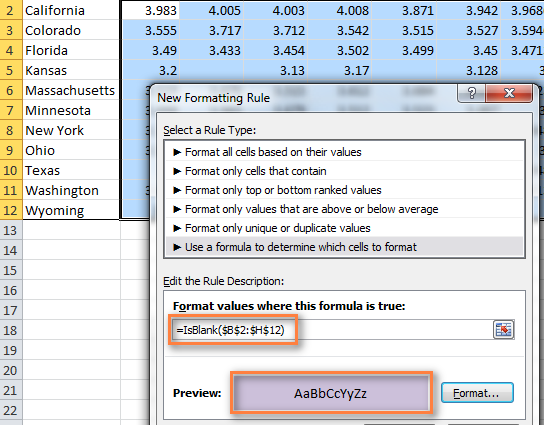
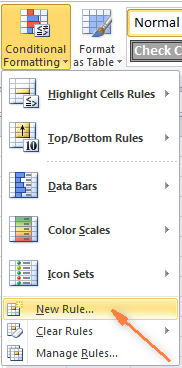
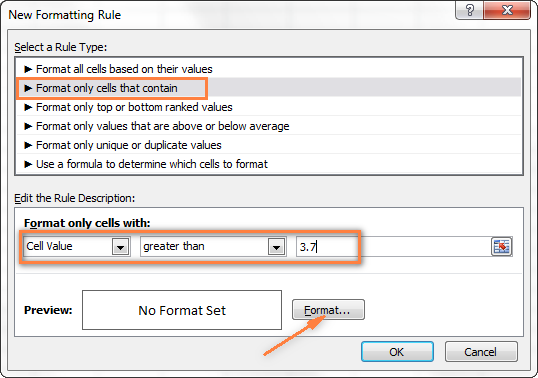 Imbagħad agħfas il-buttuna daqs (Format) biex tagħżel liema kulur tal-mili għandu jiġi applikat jekk il-kundizzjoni speċifikata tiġi sodisfatta.
Imbagħad agħfas il-buttuna daqs (Format) biex tagħżel liema kulur tal-mili għandu jiġi applikat jekk il-kundizzjoni speċifikata tiġi sodisfatta.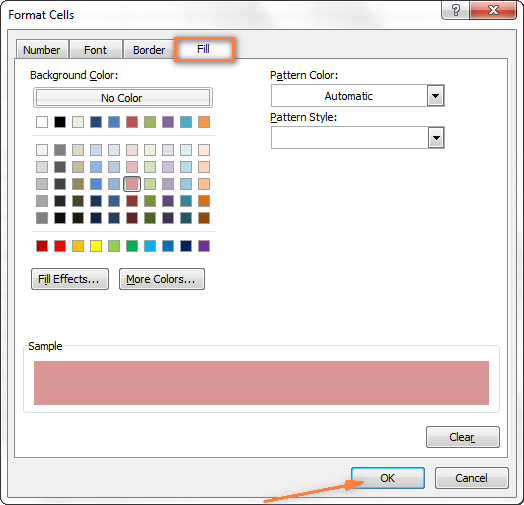

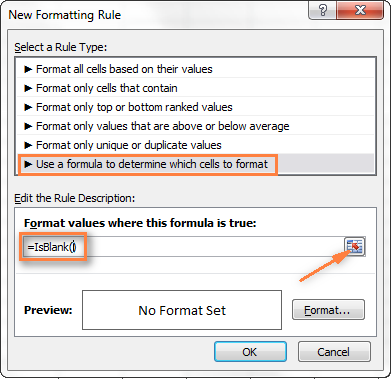
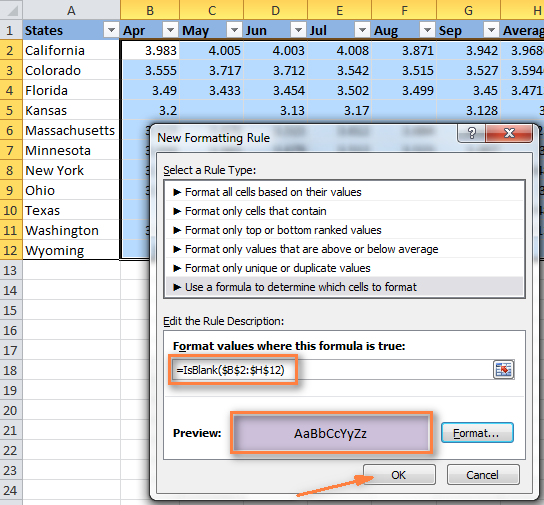
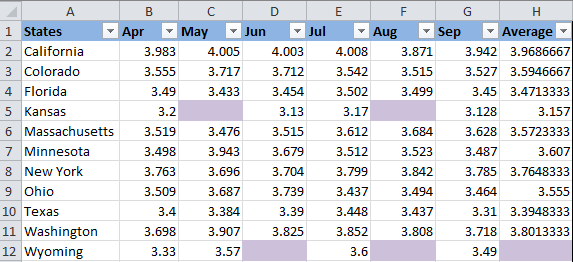
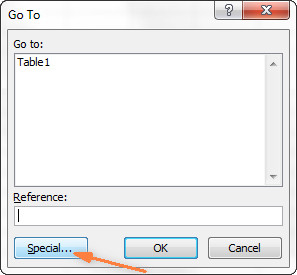
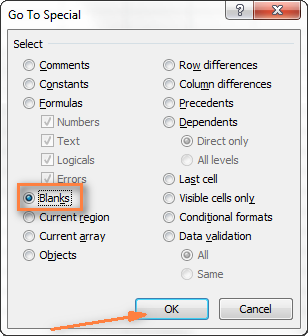 Jekk trid tenfasizza ċ-ċelloli li fihom formuli bi żbalji, iċċekkja l-għażla Formuli (formuli) > żbalji (Żbalji). Kif tistgħu taraw fl-istampa hawn fuq, hemm ħafna settings oħra disponibbli għalik.
Jekk trid tenfasizza ċ-ċelloli li fihom formuli bi żbalji, iċċekkja l-għażla Formuli (formuli) > żbalji (Żbalji). Kif tistgħu taraw fl-istampa hawn fuq, hemm ħafna settings oħra disponibbli għalik.